Як налаштувати Wi-Fi маршрутизатор самостійно? Здавалося б, основи залишаються ті ж самі, але настройка роутера dir-615 вимагає враховувати специфіку конкретного гаджета. Тому таке питання задають собі багато користувачів ПК.

Налаштування Wi-Fi роутерів.
Трохи про пристрої
Роутер d-link dir-615 являє собою ідеальне і досить бюджетне рішення для дому. Із заявленою швидкістю до 300 Мбіт/c він з легкістю витримає одночасну роботу комп’ютерів, ігрових консолей або планшетів в бездротової мережі. Не обійшлося і без вбудованого брандмауера для покращеного захисту.Поки що існує єдиний мінус – нестабільність програмної прошивки “з коробки”. Але від нестачі легко позбутися, завантаживши відповідне ПЗ з офіційного сайту виробника роутера d-link dir-615.
Як налаштувати інтернет-з’єднання
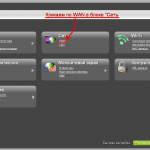
Розширені налаштування роутера.
Перед створенням робочої Wi-Fi мережі необхідно підключити і відкалібрувати зв’язок з всесвітньою павутиною. Для цього підключіть роутер dir-615 на зовнішньому рівні: шнур для поставки інтернету – у WAN-порт, а кабель, що йде в поставці, з’єднайте один з роз’ємів LAN і цільової ПК. Далі вам буде достатньо пройти наступного алгоритму.
Для початку необхідно відкрити меню, де відображатимуться всі дані про роботу пристрою. Зробити це можна, набравши в адресному рядку адресу (1). Перед вами відкриється вікно, де запропонують ввести ім’я користувача та пароль. За замовчуванням це слово “admin”, яке краще потім змінити для більшої безпеки з’єднання. Про це можна буде прочитати трохи пізніше.
У відкритому інтерфейсі слідуйте по такому шляху: «Установка» – «Інтернет» – «Ручна настройка інтернет-з’єднання». При виборі останнього пункту відкриється перелік параметрів, які необхідно виставити згідно написаного нижче:
Збережіть всі налаштування. При цьому роутер d-link dir-615 перезавантажиться.
Створення та настроювання робочої Wi-Fi мережі
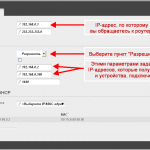
Налаштування роутера для мережі.
Тепер вам належить налаштувати Wi-Fi з’єднання для створення робочої локальної мережі. Алгоритм дещо відрізняється від попереднього.
Відкрийте вкладку «Налаштування бездротового зв’язку» і в ній натисніть кнопку «Ручне встановлення бездротового зв’язку». Відкрився список опцій стоїть за умовчанням, тому доведеться трохи його змінити:
При цьому використання кирилиці при налаштування роутера d-link dir-615 не допускається. Вона буде використовуватися для підключення до Wi-Fi мережі.
Для швидкої перевірки якості роботи і стабільності отриманого з’єднання можна підключити до нього будь-який інший комп’ютер. Для цього зверніться таким шляхом: «Пуск» – «Панель управління» – «Мережеві підключення». Серед нових ярликів натисніть на «Бездротове мережеве з’єднання» правою кнопкою миші і виберіть «Пошук бездротових мереж».
З усього списку виберіть мережу з обраним вами назвою і натисніть «Підключитися». При цьому доступ легко налаштовується, більш того – для роутера d-link dir-615 він може бути автоматичним. Таким чином, можна буде пропускати введення пароля кожен раз при підключенні пристрою.
Збереження налаштувань
Здавалося б, ваш роутер d-link dir-615 повністю налаштований і готовий до роботи. Але всяке буває: можливо, різкий стрибок електрики перезавантажить пристрій або ви захочете поекспериментувати з налаштуваннями – у будь-якому разі проведення усіх цих етапів заново займе досить багато часу.
Тому незайвим буде зберегти наявні налаштування, щоб у будь-який момент їх відновити.
Для цього доведеться зробити ось що:
Посилення захисту маршрутизатора
Стандартні налаштування відомі багатьом, тому краще поміняти ім’я користувача і пароль для доступу до веб-інтерфейсу роутера d-link dir-615 за замовчуванням. Особливо це актуально в тому випадку, якщо пристрій настроюється вами, а не майстрами, наданими магазином або інтернет-провайдером. Слідуйте наступним алгоритмом. Для початку зайдіть у вкладку «Інструменти», а звідти – в «Управління». Потім введіть новий бажаний пароль в однойменному полі і повторіть його в поле «Підтвердіть пароль». Виконайте те ж саме з іменем користувача.
Збережіть налаштування. При цьому необхідно зайти з введенням нових даних в меню роутера d-link dir-615. Тепер ви з легкістю зможете самостійно налаштувати роутер цієї фірми!


